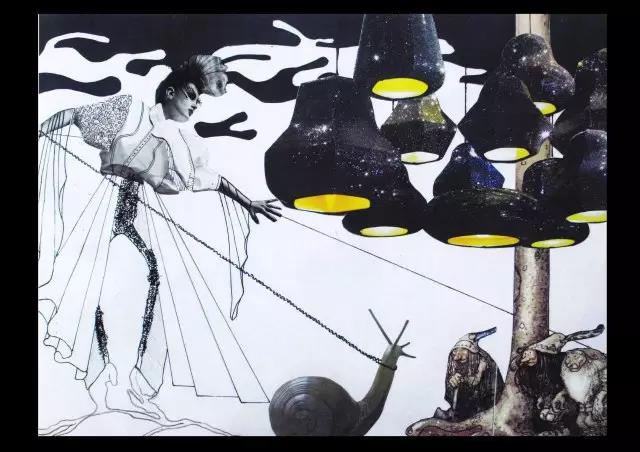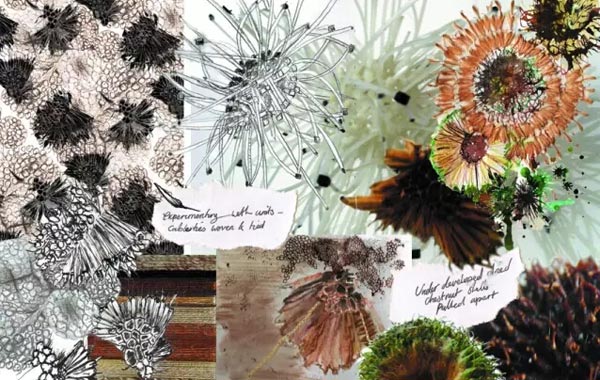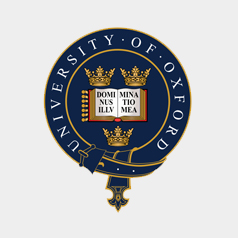AutoCAD,是建筑设计领域的一款基础制图软件,普及程度非常高,熟练运用该软件,可以有效提高个人效率、优化设计成果。
在建筑设计作品集的创作中,同学们可以通过掌握AutoCAD使用原理及强大的相关功能极大地提高作品集创作效率,同时可以帮助同学们激发更多创作可能性。
与此同时,软件制图能力,也是国外院校考官的考核标准之一,它展现了同学们能否利用软件媒介辅助自己进行创作和表达的能力。

下面,本期文章将以AutoCAD软件为例,为大家统一梳理同学们在建筑设计作品集创作过程中如何有效提升制图能力。
AutoCAD制图效果 & 图纸视觉表达机制
AutoCAD一般用于二维图纸的创作中,包括平面图、剖面图、立面图、节点大样图等等。CAD的制图效果与手绘或后期软件的效果不同,它基于其基本制图原理,由参数编辑形成的图形化视觉传达效果,其优势在于参数的精准和可编辑图形的潜力。
AutoCAD的制图逻辑与传统的手绘图无异,都是视觉化表达对象信息,需要以相关图纸的制图规范为基础。


不论使用怎样的软件操作技法,都要以图面表达效果为目标,辅助图纸的制作。制图能力的提升也需要建立在对图纸视觉化表达效果和视觉化传达机制的理解和运用的基础上。
一、AutoCAD基本操作技法 & 使用逻辑
软件操作基本技法的掌握,是有效提升制图能力的重要因素,它是关于双手、大脑以及软件逻辑的完美配合。双手完成的动作由大脑支配,但在熟练掌握工具操作后,大脑就不再需要刻意支配手去注意工具的使用方法,而是达到一种双手、工具、大脑无时间差协调、统一的状态。此时的工具已成为身体的一部分,在创作活动中,我们的意识都倾注在创作对象上,达到了最佳创作状态。
正如柏林犹太人纪念馆的建筑师Daniel Libeskind所说,“软件应该是像手套一样,跟随着手的运动而运动”。

另外,在面对一件工具时,工具的自身属性决定了我们使用它的方法,工具不同,方法不同。如同一把锯子和一把菜刀之间的区别,锯子毕竟不能用来切菜,而菜刀也不能用来锯木头。
因此,如果想要达到软件创作的最佳状态,首先需要熟悉和习惯AutoCAD的基本操作技法、工具的使用逻辑,然后反复操练至不再需要大脑下意识注意操作技法本身,才能够真正利用软件辅助创作。
1. 建立你的图层思维!
图层(layers)是众多常用软件的基本操作技术,熟练掌握图层的创建和编辑是养成良好软件操作习惯的第一步,在以线条图形为基本制图逻辑的AutoCAD中,图层的使用大大提高了绘制、修改、编辑的效率以及图形视觉化表达的效果。
图中展示了AutoCAD模型空间中图纸的呈现状态,五颜六色的线条分别构成形状各异的图形,纷繁复杂。运用图形的图层属性的不同,除了可以标注不同的图形元素,还可以为修改和调整提供方便。
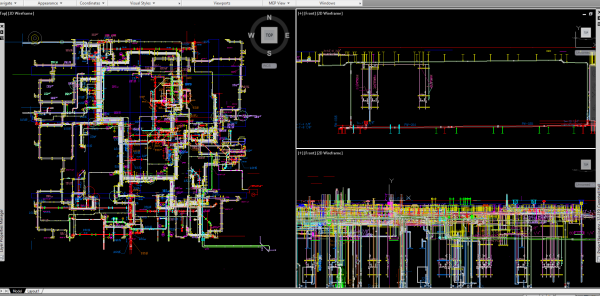
在出图阶段直接打印出来的AutoCAD图纸,想要做到清晰明了、无需后期再处理的图纸,必然需要经过清晰严整的图层编辑和相应的图形整理。

其实,图层的运用在手绘制图的时代就有,以硫酸纸拓绘的方式,每一层纸面上呈现不同层面对象信息。

而软件制图的优势在于,同学们不需要再一笔一笔地描绘图纸中的线条,而是通过图层属性管理器,在一个绘图空间中叠加大量的图层,轻易关闭、开启、选择、标注、编辑、调整每一个图层上的内容,轻便地完成图形制作和调整图纸的整体效果。
Layer properties managerlist 图层属性编辑器器(图层列表)
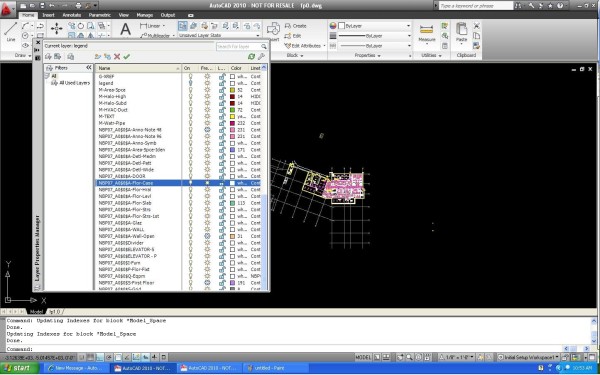
图纸中的线条,种类繁多,纵横交错,不同线型和图形的区别在细小尺度中的复杂程度,如果没有图层编辑的辅助,几乎是不可能完成的任务。
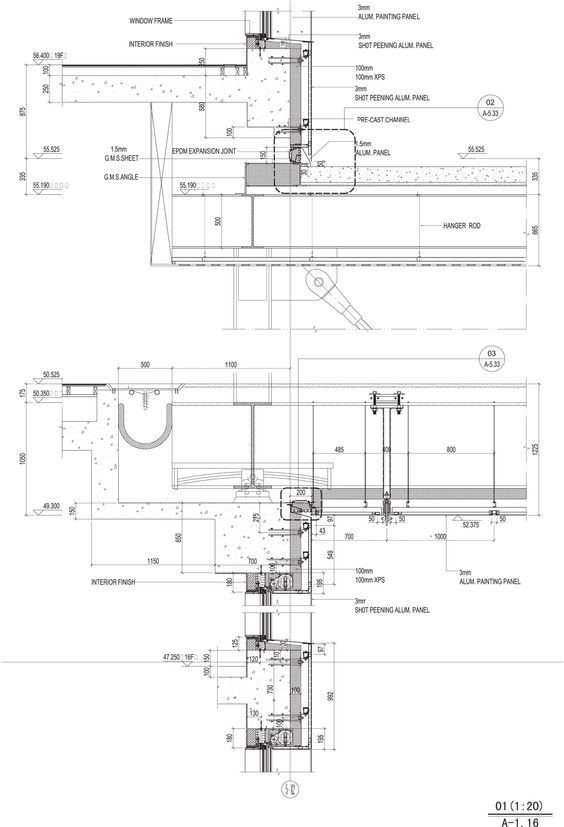
2. 快捷键操作,成为快手!
想要实现手、脑、软件的流畅协作,快捷键的熟练掌握是必修课,快捷键在各类软件中的运用,想必同学们都不会陌生,常用的游戏软件,如果想要在游戏竞技中取得操作上的优势,快捷键使用的熟练程度也是至关重要的。
AutoCAD的快捷键已有的默认设置,可以涵盖常用的操作种类,除此之外,同学们还可以根据个人使用软件的习惯,设置适合自己的快捷键操作方法。
autocad-cheat-sheet
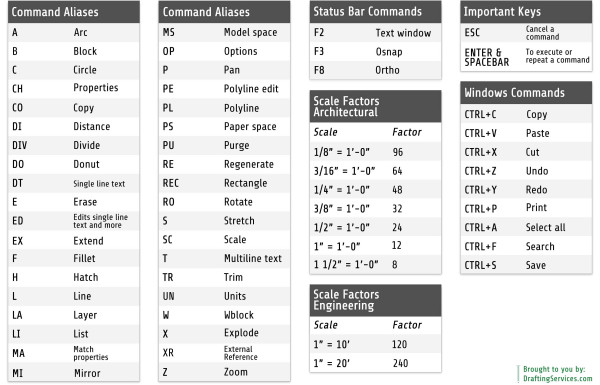
虽然暂时无法达到在人机交互中,将个人意志、意识和软件的操作逻辑完美协调的目标,但同学们至少可以从快捷键的使用入手,逐渐适应和熟练与软件协作的习惯,将键盘演变成手指的延伸,实现双手的并用,进而大大提高工作效率。
3. 加强界面操作辅助,注意你的状态栏!
在AutoCAD的软件界面中,状态栏位于屏幕下方边缘靠左的位置,设有一排按钮,分别为捕捉、栅格、正交、极轴、对象捕捉、对象追踪、DUCS、DYN、线宽、模型,其中正交、对象捕捉、DYN、线宽这四个辅助操作比较常用。状态栏的上方即为命令窗口,显示同学们在操作过程中用到的命令和参数。
AutoCAD中的状态栏
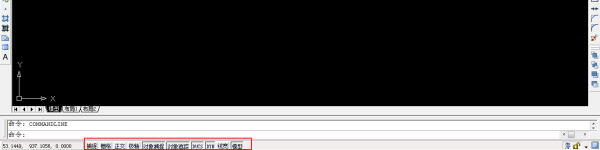
1)正交
开启正交状态,即为将图纸操作规范在正交体系内,常用于以正交线条与图形为主的图纸绘制中。以下图为例,在正交的状态中,无论鼠标是怎样的移动方向,线条的走向只会被识别为与鼠标移动方向相近的正交方向,即X或Y方向的向量。

正交的设置能够有效提高正交体系图形的绘制效率和精准度,相当于传统手绘制图中,直角三角尺的角色和作用。另外,如果同学们需要绘制非正交体系的图形时,则需要注意关闭正交状态,线条走向才不会被限制。
2)对象捕捉
对象捕捉是同学们很容易忽略的问题,它的设置能够为大家在虚拟的模型空间中捕捉参考点、进而完成绘图操作提供便利。然而由于开启对象捕捉设置的方式的不同,捕捉对象种类的搭配,有时会出现捕捉的混淆,以至于在制图中出现误差。
一般情况下,在以精确制图为标准的制图作业中,建议开启三个捕捉对象的设置即可,分别是端点、圆心以及交点。
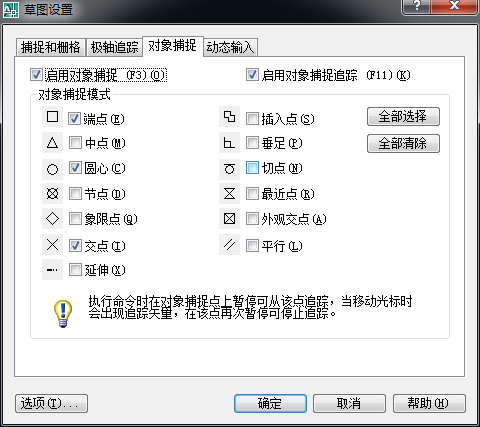
而其他的点,也有各自的用途,且在不同情况中都会或多或少提升工作效率。但减少捕捉对象到最基本的三个点,有利于减少因为捕捉造成误差所导致的绘图失误,以及接踵而至的检查和修补花费的时间、精力和耐心。
3)DYN
DYN是指动态输入状态。同学们在绘图过程中,尤其是频繁使用快捷键的“高手速绘图”状态中,几乎没有余光去注意命令窗口中的内容。而开启DYN(动态输入)状态,可以将命令与参数的输入动态转移至绘图窗口中,方便集中操作命令和操作结果的视觉反馈,与快捷键相配合,是提高绘图效率的有效方法。
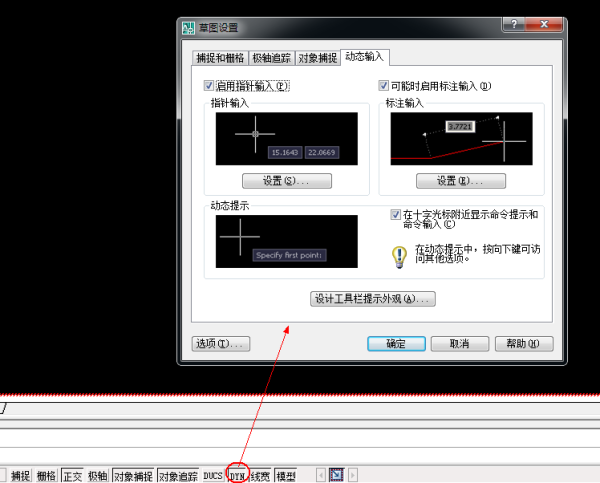
4)线宽
线宽可以用于区分线条在绘图窗口中的视觉化效果。在状态栏中的线宽状态,开启后即可看到线条之间线宽的区别,如果关闭线宽状态,则左右的线条都会显示为一样的线宽。

Final:熟练掌握AutoCAD的制图技巧,并且通过不断地训练逐渐使自己的意识与软件操作逻辑之间协调、统一,可以有效帮助同学们提高作品集创作效率。哥大、康奈尔大学、Upenn、RISD等建筑设计顶级院校deadline都非常早,在准备时间不够充足的情况下,通过软件媒介的运用,既能够有效节约创作时间,还可以保证作品集图面表现力与项目最终效果的完善。
另外,同学们还需要养成良好的软件操作习惯,不被软件所限制,逐渐熟练双手、大脑以及软件逻辑的完美配合。在提高效率的同时,将自己的设计观点更直观地表达出来,让AutoCAD成为创作工具,而不仅仅是制图工具。